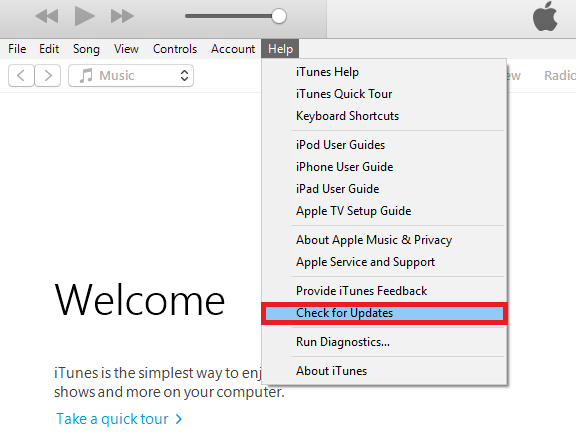Обновлено 2024 апреля: перестаньте получать сообщения об ошибках и замедлите работу вашей системы с помощью нашего инструмента оптимизации. Получить сейчас в эту ссылку
- Скачайте и установите инструмент для ремонта здесь.
- Пусть он просканирует ваш компьютер.
- Затем инструмент почини свой компьютер.
В этой статье рассказывается, как исправить ошибку iTunes 0xe800002d. Если вы получили сообщение «iTunes не удалось подключиться к этому iPhone, произошла неизвестная ошибка 0xe800002d», подпишитесь на нас, и вы легко сможете исправить эту досадную ошибку.
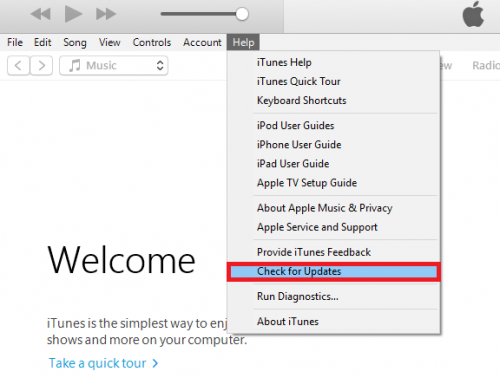
Есть много ошибок, которые могут возникнуть при использовании iTunes, и ошибка 0xe800002d является одной из них. Если возникает эта ошибка, iTunes не распознает ваш iDevice, поэтому вы не можете управлять данными на вашем iPhone iPad.
Сегодня многие пользователи жалуются на получение уведомления: «iTunes не удалось подключиться к этому iPhone, произошла неизвестная ошибка 0xe800002d». Итак, в этой статье мы дадим вам несколько советов, как исправить ошибку iTunes 0xe800002d. Следуйте за нами, и вы легко решите эту затянувшуюся проблему.
Чтобы исправить ошибку 0xe800002d с iTunes, выполните следующие действия.
- Убедитесь, что у вас установлена последняя версия iTunes, которая работает на вашем компьютере.
- Убедитесь, что на вашем компьютере Mac или Windows установлена последняя версия программного обеспечения.
- Убедитесь, что ваше устройство включено.
- Если появится сообщение «Доверяйте этому компьютеру», разблокируйте устройство и нажмите «Доверять».
- Удалите все аксессуары USB, кроме камеры, с компьютера. Попробуйте каждый порт USB, чтобы увидеть, работает ли он. Затем попробуйте другой USB-кабель Apple.
- Перезагрузите компьютер и iPhone, iPad или iPod.
- Попробуйте подключить ваше устройство к другому компьютеру. Если у вас возникла такая же проблема на другом компьютере, обратитесь в службу поддержки Apple.
Обновление за апрель 2024 года:
Теперь вы можете предотвратить проблемы с ПК с помощью этого инструмента, например, защитить вас от потери файлов и вредоносных программ. Кроме того, это отличный способ оптимизировать ваш компьютер для достижения максимальной производительности. Программа с легкостью исправляет типичные ошибки, которые могут возникнуть в системах Windows - нет необходимости часами искать и устранять неполадки, если у вас под рукой есть идеальное решение:
- Шаг 1: Скачать PC Repair & Optimizer Tool (Windows 10, 8, 7, XP, Vista - Microsoft Gold Certified).
- Шаг 2: Нажмите «Начать сканирование”, Чтобы найти проблемы реестра Windows, которые могут вызывать проблемы с ПК.
- Шаг 3: Нажмите «Починить все», Чтобы исправить все проблемы.
Удалите iTunes и все его компоненты, затем переустановите.
Если Решение 1 не сработало для вас, вы можете использовать другое очень эффективное решение - удалить iTunes и все его компоненты, а затем переустановить его. Удаление и повторная установка iTunes, какими бы утомительными они ни были, решили эту проблему для большинства вовлеченных пользователей iTunes. Обратите внимание, однако, что вы не можете просто удалить iTunes, добавляя, удаляя и удаляя программы в Панели управления. Вы должны выполнить несколько шагов в определенном порядке, чтобы полностью и успешно удалить iTunes со своего компьютера, чтобы его можно было переустановить с нуля.
Убедитесь, что ваш iPhone подключен к Интернету.
Если вы пытаетесь использовать сеть WiFi, убедитесь, что вы находитесь в пределах досягаемости этой сети WiFi, и что ваш телефон показывает хороший уровень сигнала. Если WiFi отсутствует, убедитесь, что мобильные данные включены.
Нажмите «Настройки»> «Мобильный телефон» и убедитесь, что мобильный телефон включен.
Вы также должны знать, что у вас могут возникнуть проблемы с загрузкой более крупных объектов при использовании мобильной сети. Лучше всего использовать хорошую сеть Wi-Fi при загрузке больших файлов из iTunes.
Деактивировать ограничения
Вероятно, вы наложили ограничения на свой iPhone, и поэтому вы не можете передавать данные из iTunes. В этом случае у вас нет проблем с распознаванием вашего iPhone iTunes, но вы не можете передавать данные из iTunes.
- открыть настройки
- нажмите на General
- Нажмите «Ограничения» и отмените выбор «Ограничения».
Совет эксперта: Этот инструмент восстановления сканирует репозитории и заменяет поврежденные или отсутствующие файлы, если ни один из этих методов не сработал. Это хорошо работает в большинстве случаев, когда проблема связана с повреждением системы. Этот инструмент также оптимизирует вашу систему, чтобы максимизировать производительность. Его можно скачать по Щелчок Здесь

CCNA, веб-разработчик, ПК для устранения неполадок
Я компьютерный энтузиаст и практикующий ИТ-специалист. У меня за плечами многолетний опыт работы в области компьютерного программирования, устранения неисправностей и ремонта оборудования. Я специализируюсь на веб-разработке и дизайне баз данных. У меня также есть сертификат CCNA для проектирования сетей и устранения неполадок.